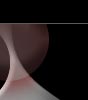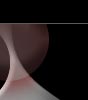В самой последней версии мобильной Оперы (Opera Mobile 12.0 для Андроида, хотя не исключено, что и для других мобильных ОСей этот браузер настраивается одинаково) настраиваем браузер почти полностью аналогично настройке десктопной Оперы, за исключением пункта "User JavaScript File", где мы должны указать путь к папке со скриптом на карте памяти смартфона! У меня, например, там указано буквально следующее:
/sdcard/Received File/Для настройки Оперы, открываем новую вкладку в браузере, вводим в адресную строку opera:config и нажимаем на Поиск виртуальной клавиатуры Опера выведет на экране сгруппированное конфигурационное меню "Редактор настроек".
Опера выведет на экране сгруппированное конфигурационное меню "Редактор настроек". Находим в этом меню пункт "User Prefs" и нажимаем.
Находим в этом меню пункт "User Prefs" и нажимаем.  После раскрытия вы увидите огромное количество разных настроек, но нам нужны всего две из них)) Прокручиваем список почти в самый низ... благо, что все пункты там расположены по ихнему (ангельскому) алфавиту... находим пункт User JavaScript и ставим напротив него галочку, а в следующем пункте User JavaScript File указываем путь к локальной папке смартфона (эту папку можно заранее создать и сразу туда поместить распакованный файл нашего скрипта), куда мы поместим файл нашего скрипта. Как видите, у меня в качестве папки со скриптом выбрана папка, куда по умолчанию попадают файлы, переданные на смартфон через bluetooth))
После раскрытия вы увидите огромное количество разных настроек, но нам нужны всего две из них)) Прокручиваем список почти в самый низ... благо, что все пункты там расположены по ихнему (ангельскому) алфавиту... находим пункт User JavaScript и ставим напротив него галочку, а в следующем пункте User JavaScript File указываем путь к локальной папке смартфона (эту папку можно заранее создать и сразу туда поместить распакованный файл нашего скрипта), куда мы поместим файл нашего скрипта. Как видите, у меня в качестве папки со скриптом выбрана папка, куда по умолчанию попадают файлы, переданные на смартфон через bluetooth)). В принципе, можно указать в этом пути и сам файл, но нам достаточно указания лишь папки))
 Прокручиваем в самый конец и нажимаем на "Сохранить". Всё, наш скрипт уже подключен и уже должен работать - достаточно обновить окно браузера с игрой)) Однако, в некоторых случаях, рекомендую полностью закрыть приложение (Оперу) и заново его запустить, чтобы изменения вступили в силу...
Прокручиваем в самый конец и нажимаем на "Сохранить". Всё, наш скрипт уже подключен и уже должен работать - достаточно обновить окно браузера с игрой)) Однако, в некоторых случаях, рекомендую полностью закрыть приложение (Оперу) и заново его запустить, чтобы изменения вступили в силу...